Résumé:
Un grand nombre de problèmes Windows ont été interférer avec le travail tels que le dossier a disparu Windows 10 après la mise à jour du système. Cette page offre des solutions pour résoudre le problème et vous aider à récupérer toutes les données perdues.
Mise à niveau de l'ancienne version de Windows à sa nouvelle version. Dans des cas malheureux, certains Windows mis à jour causé des fichiers manquants et dégoûtant décevant. Cependant, vous n'avez pas encore tout perdu.
Solutions pour corriger le dossier a disparu dans Windows 10
Solution 1: En affichant les fichiers et dossiers cachés
Étape 1: Appuyez sur la clé de fenêtre S, tapez File Explorer et sélectionnez options D'Explorer de Fichiers.
Étape 2: Allez voir l'onglet et trouver les fichiers cachés et l'option dossier et cliquez sur Afficher les fichiers cachés, les dossiers et les lecteurs. Cliquez sur Appliquer.
Étape 3: Essayez de rechercher les fichiers manquants dans le dossier d'origine où vous avez enregistré les fichiers.
Solution 2: En passant à l'ancien compte utilisateur
1. Passez au bouton Démarrer. Cliquez sur le nom d'utilisateur.
2. Un autre compte est également sur la liste. Cliquez sur l'autre compte pour passer au compte par défaut.
3. Une fois en cliquant, vos fichiers et dossiers réapparaîtront.
Solution 3: En recherchant d'autres partitions de disque dur
Les lettres de disque dur peuvent être modifiées une fois que Windows 10 est mis à niveau pour plusieurs raisons. En recherchant les fichiers ou dossiers manquants, analysez manuellement et minutieusement toutes les partitions de disque dur.
Solution 4: En modifiant les options d'index
Si vous n'avez pas trouvé les fichiers manquants via des solutions expliquées ci-dessus, la modification des options d'indexation peut vous aider. Suivez les étapes ci-dessous:
Appuyez sur les options d'indexation de type Win+S > Sélectionnez options d'indexation et cliquez sur Advanced > Allez à l'onglet Paramètres d'index et dans la section Dépannage > Cliquez sur le bouton Reconstruire > Cliquez sur OK.
Solution 5: Folder Disappeared Windows 10 erreur en vérifiant le disque dur
Si l'index d'entraînement est corrompu, les fichiers disparaissent. Pour résoudre ce problème, suivez ces étapes.
Allez sur ce PC, trouvez votre disque dur > Cliquez à droite disque dur et choisissez Propriétés > Tournez-vous vers l'onglet Outils, puis cliquez sur le bouton Vérifier.
Solution 6: En créant un raccourci de dossier utilisateur manquant sur le bureau
Étape 1. Accédez au bureau de votre PC. Cliquez à droite sur l'espace vide.
Étape 2. Sélectionnez Nouveau et cliquez sur Raccourci. Cliquez sur Parcourir pour sélectionner la cible du raccourci ci-dessous, tel que C: 'user'folder.
Étape 3. Cliquez OK pour continuer, puis cliquez sur Suivant.
Étape 4. Cliquez sur Terminer pour créer un raccourci de bureau. Cliquez à droite sur le raccourci et sélectionnez Propriétés.
Étape 5. Cliquez sur Modifier l'onglet Raccourci icône.
Généralement, vous serez en mesure de récupérer les fichiers disparus, cependant, si encore, vous ne pouviez pas trouver les fichiers que vous voulez, essayez avec le logiciel de récupération de données ci-dessous.
Récupérer des données avec le logiciel de récupération de données Bitwar
Ici, vous avez besoin d'un logiciel de récupération de données pour Windows 10. Bitwar Data Recovery est un outil de récupération de fichiers n'a pas besoin de tracas et d'expertise.
Étape 1. Sélectionnez l'appareil ou le lecteur lorsque vous souhaitez récupérer vos données perdues
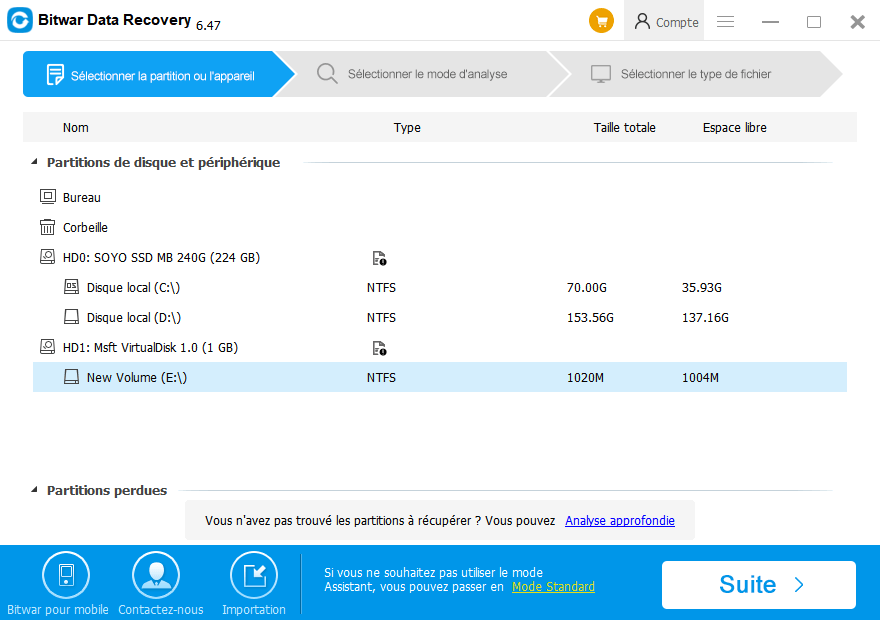
Étape 2. Sélectionnez un mode de récupération et choisissez certains types de fichiers de récupération
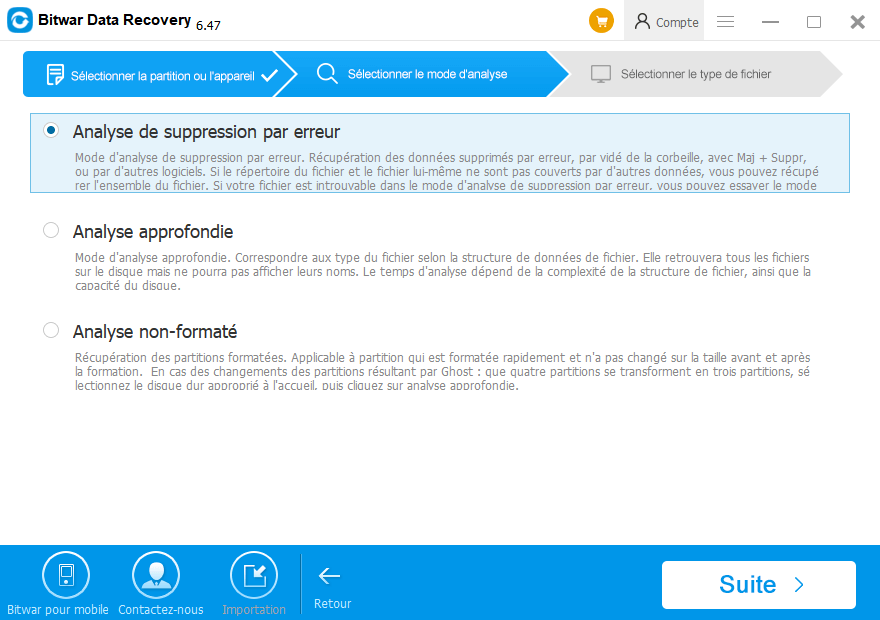
Étape 3. Analysez et prévisualisez les données, puis appuyez sur le bouton de récupération et enregistrez les données dans un autre appareil ou partition.
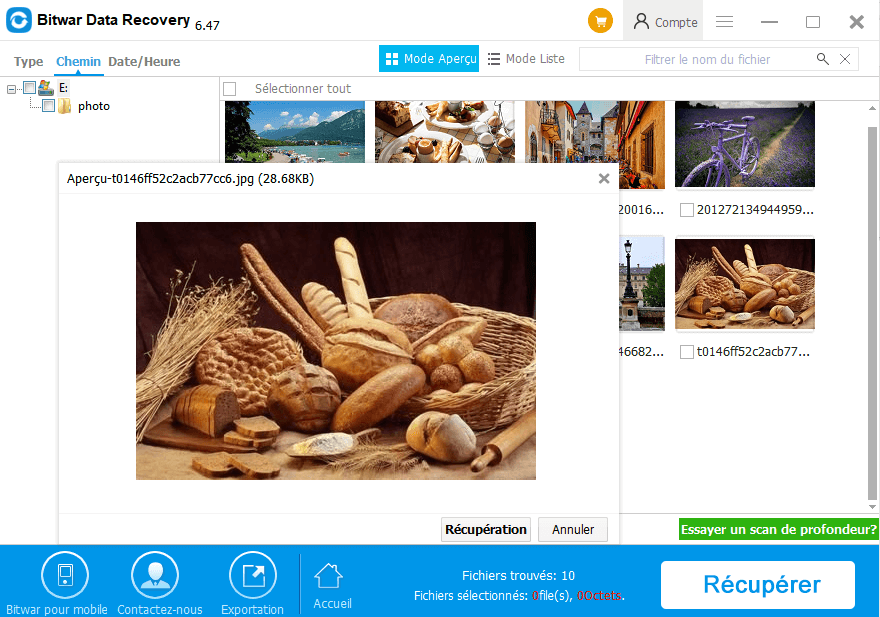
Conclusions:
Comme le souligne cet article, récupérer les fichiers perdus Windows 10 d'abord avant d'effectuer toute autre solution pour sécuriser vos données. Ce processus peut être fait avec Bitwar Data Recovery.
Nous avons offert plusieurs solutions pour vous lorsque le dossier a disparu Windows 10, espérons que vous pouvez résoudre votre dossier a disparu Windows 10 erreur.
This article is original, reproduce the article should indicate the source URL:
http://adminweb.bitwar.nethttps://fr.bitwar.net/course/delete/2170.html
Keywords:Correction folder disparu Wind



